- ال السيدةمكتبالمثبت يمكن أن تتعثر في نحن نحصل أشياء جاهزرسالةبالنسبة للبعضالمستخدمين.
- لبدء إصلاح هذه المشكلة المزعجة ، قم بتشغيل مثبت Office كمسؤول ، واتبع الخطوات التالية.
- يمكنك التحقق من معرفة المزيد مكتب استكشاف الأخطاء وإصلاحها مقالات من خلال استكشاف كيف ل Microsoft Office القطاع الثامن.
- لدينا مفصل Fix Hub يشمل الكثير المزيد من أدلة استكشاف الأخطاء وإصلاحها لعدد كبير من ملفات البرمجيات.

سيقوم هذا البرنامج بإصلاح أخطاء الكمبيوتر الشائعة ، ويحميك من فقدان الملفات ، والبرامج الضارة ، وفشل الأجهزة ، وتحسين جهاز الكمبيوتر الخاص بك لتحقيق أقصى أداء. إصلاح مشكلات الكمبيوتر وإزالة الفيروسات الآن في 3 خطوات سهلة:
- قم بتنزيل Restoro PC Repair Tool الذي يأتي مع التقنيات الحاصلة على براءة اختراع (براءة الاختراع متاحة هنا).
- انقر ابدأ المسح للعثور على مشكلات Windows التي قد تتسبب في حدوث مشكلات بجهاز الكمبيوتر.
- انقر إصلاح الكل لإصلاح المشكلات التي تؤثر على أمان الكمبيوتر وأدائه
- تم تنزيل Restoro بواسطة 0 القراء هذا الشهر.
نشر بعض المستخدمين على منتدى Microsoft حول مشكلة يتعطل فيها مثبت Office عند نحن نجهز الأمور رسالة.
وبالتالي ، لا يمكن لهؤلاء المستخدمين التثبيت مكتب 365 عندما يحدث ذلك.
إليك ما قاله أحد المستخدمين حول هذه المشكلة المزعجة في منتديات إجابات Microsoft:
قمت بتنشيط اشتراك Office 365 Home الخاص بي وقمت بالنقر فوق زر التثبيت على الصفحة. قام بتنزيل ملف. exe ، ولذا قمت بالنقر فوقه. ثم انبثق صندوق برتقالي يقول إننا نجهز كل شيء ، وكان الأمر هكذا لمدة 30 دقيقة. ماذا أفعل؟
سيغطي هذا الدليل جميع الاختلافات الممكنة لهذا خطأ، وستكون قادرًا على إصلاحه بسرعة. تابع القراءة لمعرفة المزيد.
كيف يمكنني إصلاح خطأ Office في إعدادنا للأشياء؟
1. قم بتشغيل مثبت Office كمسؤول

هذا قرار مباشر أكد العديد من المستخدمين أنه يعمل على إصلاح نحن نستعد للشيء خطأ.
ببساطة انقر بزر الماوس الأيمن فوق ملف مكتب installer.exe وانقر فوق تشغيل كمسؤول اختيار.
2. قم بتشغيل المثبت في وضع التوافق
- انقر على اليمين ملف الإعداد لبرنامج Microsoft Office وحدد الخصائص.
- انقر على التوافق التبويب.
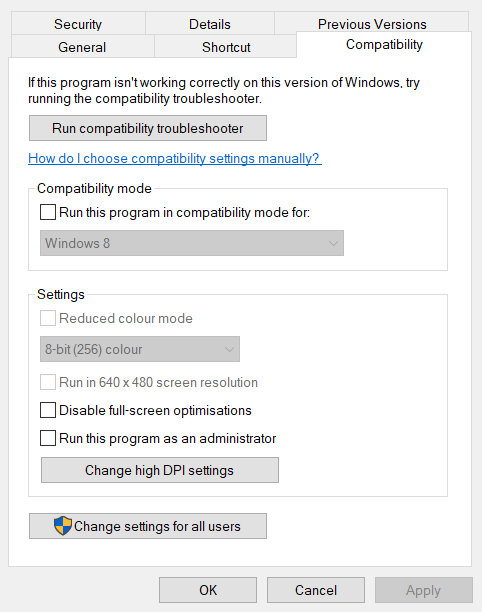
- حدد المربع المجاور لـ قم بتشغيل هذا البرنامج في التوافقاختيار.
- يختار ويندوز 8 في القائمة المنسدلة للنظام الأساسي (إذا كنت تستخدم Windows 10).
- ثم حدد ملف قم بتشغيل هذا البرنامج كمسؤول اختيار.
- انقر على تطبيق اختيار.
- يختار نعم لغلق النافذة.
3. قم بإلغاء تثبيت تثبيتات Office الأخرى
- اضغط على مفتاح Windows + R. اختصار لوحة المفاتيح ، والذي سيفتح يركض.
- يكتب appwiz.cpl في المربع فتح واضغط يدخل لفتح برامج و مميزات.

- حدد برنامج Office المدرج في البرامج والميزات.
- انقر الغاء التثبيت لإزالة البرنامج.
- أعد تشغيل Windows.
4. احذف مفاتيح تسجيل Office
- يكتب رجديت في مربع Rundialog ، واضغط على نعم زر.
- قم بعمل نسخة احتياطية من السجل الخاص بك قبل المتابعة. بدلاً من ذلك ، يمكنك إعداد ملف نقطة استعادة النظام.
- بعد ذلك ، افتح مفتاح التسجيل هذا:
HKEY_CURRENT_USER / برامج / مايكروسوفت / أوفيس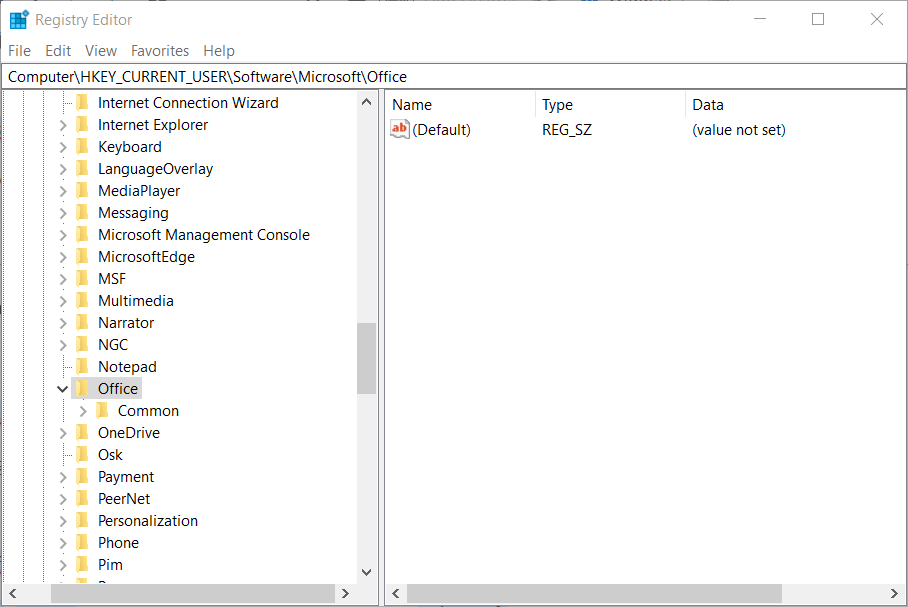
- انقر بزر الماوس الأيمن فوق مفتاح Office للتحديد حذف.
- استعرض للوصول إلى هذا المسار:
HKEY_LOCAL_MACHINE> البرامج> Microsoft> AppVISV - احذف ملف AppVISV مفتاح.
- انتقل إلى هذا المسار:
HKEY_LOCAL_MACHINE> البرامج> Microsoft> Office> ClickToRun - احذف ملف ClickToRun مفتاح.
قام الكثير من المستخدمين بإصلاح نحن نجهز الأمور خطأ مع القرارات المذكورة أعلاه.
لا تتردد في إخبارنا إذا كان هذا الدليل قد حل مشكلتك عن طريق ترك تعليق في القسم أدناه.
 هل ما زلت تواجه مشكلات؟قم بإصلاحها باستخدام هذه الأداة:
هل ما زلت تواجه مشكلات؟قم بإصلاحها باستخدام هذه الأداة:
- قم بتنزيل أداة إصلاح الكمبيوتر تصنيف عظيم على TrustPilot.com (يبدأ التنزيل في هذه الصفحة).
- انقر ابدأ المسح للعثور على مشكلات Windows التي قد تتسبب في حدوث مشكلات بجهاز الكمبيوتر.
- انقر إصلاح الكل لإصلاح مشكلات التقنيات الحاصلة على براءة اختراع (خصم حصري لقرائنا).
تم تنزيل Restoro بواسطة 0 القراء هذا الشهر.
أسئلة مكررة
يمكن أن يظهر الخطأ لإصدارات Office من 2007-2019 إلى جانب 365. لحل هذه المشكلة ، اتبع الخطوات الموضحة في هذا الدليل الشامل.
نعم مساعد الإصلاح والدعم من Microsoft هي إحدى الأدوات التي قد تكون مفيدة لإصلاح خطأ التثبيت.
نعم ، يمكنك إزالة برامج Office تمامًا باستخدام امتداد أداة إزالة Microsoft Office.


